Met de release van iTunes 11 heeft Apple een aantal belangrijke aanpassingen aan de mediaspeler doorgevoerd. Hoewel Apple sommige items, waaronder Cover Flow en iTunes DJ, heeft verwijderd, heeft het een aantal andere functies aangeboden, zoals een nieuwe afspeellijstfunctie "Up Next" en een radicaal gewijzigd MiniPlayer-venster. Ook al zijn er enkele belangrijke wijzigingen in het programma, de essentie van iTunes is er nog steeds; Er zijn echter enkele hikken die u tegen kunt komen bij het gebruik ervan, die kleine gedragsaanpassingen van uw kant vereisen om zich te redden. Dit kan net zo eenvoudig zijn als het klikken op een nieuwe optie of het selecteren van een functie uit een menu.
Als u nummers afspeelt, kunt u de standaardopties gebruiken om een titel te dubbelklikken of te selecteren en op de knop Afspelen te drukken, en op dezelfde manier naar een nieuw nummer gaan. De nieuwe Up Next-functie van Apple heeft nu echter prioriteit wanneer deze in gebruik wordt genomen, dus dit gedrag verandert als u deze functie gebruikt.
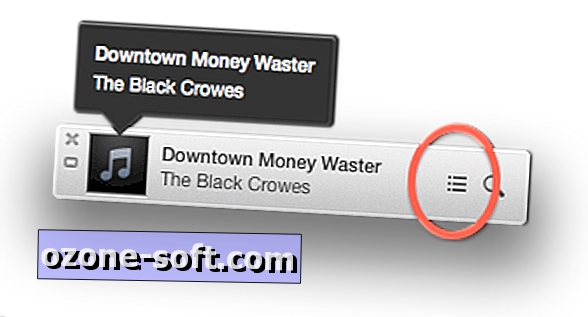
Als u bijvoorbeeld een album hebt zoals Vivaldi's "The Four Seasons" en in het midden wilt hebben dat Michael Jackson's "Bad" het volgende nummer is, kunt u met de rechtermuisknop op dit nummer klikken of op de pijl naast de naam klikken en kies 'Volgende spelen' of 'Volgende toevoegen' om deze toe te voegen aan de lijst 'Volgende' en deze of anderen te laten spelen wanneer het huidige nummer is afgelopen voordat iTunes terugkeert naar 'The Four Seasons'. Je kunt ook nummers rechtstreeks aan deze afspeellijst toevoegen door de Option-toets ingedrukt te houden en op de plusknop te klikken die naast de naam in de iTunes-bibliotheek staat.
Als u deze functie probeert, geeft de prioriteit van Up Next aan dat iTunes u een waarschuwing geeft om het huidige nummer af te spelen of om de Up Next-lijst te wissen als u probeert nummers te wijzigen. Zonder eerst op de hoogte te zijn geweest van Up Next, is deze waarschuwing in eerste instantie misschien niet zo logisch, maar betekent dit gewoon dat u al een tijdelijke afspeellijst met nummers hebt gemaakt om vervolgens af te spelen. Hoewel deze waarschuwing de opties biedt voor het beheer van deze situatie, kunt u deze fout een aantal keren tegenkomen totdat u eraan gewend raakt.
Lees meer over de volgende functie en het gebruik ervan.
Een andere functie die Apple een beetje heeft veranderd, is de Genius-optie van iTunes voor het maken van gesuggereerde afspeellijsten op basis van je beschikbare muziek en de huidige nummerkeuze. Klik hiertoe op de pijl naast de naam van een nummer (of klik er met de rechtermuisknop op) en kies 'Genius starten'; een nieuwe actieve afspeellijst zal worden gegenereerd. Als alternatief kunt u de optie "Geniale mixen" in de zijbalk kiezen om een aantal van dergelijke afspeellijsten te krijgen op basis van de genres in uw bibliotheek. Als ze worden gespeeld, kunnen de nummers in deze afspeellijsten worden beheerd in het menu Volgende.
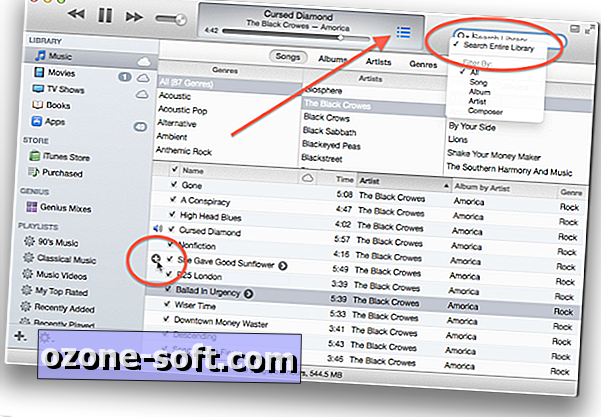
De zoekfunctie van iTunes heeft ook enkele wijzigingen ondergaan, waarbij het nu standaard resultaten weergeeft in een submenu van het zoekveld. Dit menu biedt een vergelijkbare benadering van het menu 'Volgende', waarin u op het plus-symbool naast een nummer of albumvermelding kunt klikken om het aan de afspeellijst Omhoog volgende toe te voegen of op de pijl naast het nummer voor meer opties, zoals het maken van een Genius-afspeellijst op basis van de nummerkeuze.
Als u op het zoekvenster van het zoekmenu klikt, ziet u opties om zoekopdrachten te beperken tot naam van de song, componist, album en andere criteria, maar daarnaast ziet u een optie "Zoeken in gehele bibliotheek" die standaard is ingeschakeld. Deze functie activeert de nieuwe op menu's gebaseerde zoekresultaten, maar in plaats daarvan geeft u de voorkeur aan de oudere filteroptie waar de zoekresultaten worden getoond in uw bibliotheek, selecteert u deze functie om het vinkje te verwijderen en uit te schakelen.
Ondanks de nieuwe functies en benaderingen in iTunes 11, behoudt het programma nog steeds een aantal functies van de oudere versie van iTunes die standaard verborgen of uitgeschakeld zijn, wat betekent dat als je wat oudere gedragingen van iTunes 10 prefereert, je kan sommige ervan nog steeds inschakelen. Toegegeven, functies als Cover Flow en iTunes DJ zijn er niet meer, maar qua interface kun je het een beetje aanpassen om de gelijkenis te vertonen met de vorige iTunes-versie.
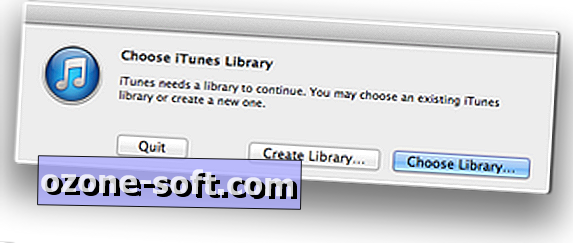
De eerste is om het zoekgedrag, zoals hierboven vermeld, te wijzigen om de iTunes-bibliotheek te filteren in plaats van een resultatenmenu te bieden. Bovendien kunt u in termen van de interface de zijbalk van iTunes inschakelen via het menu Weergave (dat nu gekleurde pictogrammen retourneert). U kunt ook toegang krijgen tot hetzelfde menu om de statusbalk onder aan iTunes te onthullen. Helaas kunnen sommige functies, zoals de achtergrond in de rasterweergave, niet worden gewijzigd in de donkere kleuren die sommige mensen prefereren, maar hoewel dit mogelijk kan worden gedaan door de verborgen voorkeurinstellingen voor iTunes 11 aan te passen, zijn tot nu toe de manieren om dit te doen niet onthuld.
iTunes heeft ook enkele probleemoplossingsfuncties die handig kunnen zijn voor het beheer van uw iTunes-bibliotheek of add-ons die u voor iTunes hebt geïnstalleerd. Door de Option-toets ingedrukt te houden tijdens het laden van het programma, krijgt u een venster waarin u een nieuwe iTunes-bibliotheek kunt selecteren of een bibliotheek kunt maken, wat handig kan zijn om nummers gescheiden te houden. Als u bijvoorbeeld GarageBand gebruikt om muziek te componeren en gecompileerde nummers op te slaan in iTunes, wilt u misschien dat deze los staan van uw andere muziek, dus deze optie is geweldig om te hebben. Naast de bibliotheekkeuze, houdt u bij het starten Option-Command ingedrukt en laadt iTunes in de veilige modus om plug-ins van derden uit te schakelen die problemen met het programma kunnen veroorzaken.
Er is een laatste functie in iTunes die, hoewel niet nieuw, misschien vreemd grappig en leuk is. Kies de optie Over iTunes in het iTunes-menu en druk vervolgens op de Option-toets om de schuifrichting van de credits van het programma om te keren. Dit is misschien een van de meest nutteloze functies van het programma, maar als je op enig moment extreem verveeld bent, kun je dit gebruiken om te kijken hoe de credits naar hartenlust op en neer scrollen.














Laat Een Reactie Achter